Яндекс прибирає результати запиту. Як очистити пошуковий рядок
Багатомільйонні користувачі користуються пошуковими системами в пошуках певної інформації.
Яндекс, є однією з найпоширеніших пошукових систем, яка зберігає за замовчуванням всю історію на певний термін.
Ця дія відбувається при виконанні пошуку власним аккаунтом.
Слід зазначити, що історія зберігається не через використання яндекс.браузер, а такими системами, як Опера, Хром, Експлоер і ін. Як всім відомо, історія запитів, відвідувань і переглядів зберігається завжди, відкрили ви сторінку вчора або рік тому . Очистити сліди своєї діяльності можна різними способами. Про це ви дізнаєтесь в даній рубриці. 
Практичного у кожного користувача виникає питання про видалення історії, яка зберігається в системі. Адже в частих випадках комп'ютер використовується різними людьми. Тому деякі користувачі хочуть видалити історію з браузера. Покрокова інструкція допоможе у вирішенні проблеми всього лише за кілька хвилин.
В основному багато користувачів плутаються в пошукових підказках. Їх поява при початку введення пошукового запиту в Яндексі, призводить в оману численних користувачів. Пошукова підказка встановлена в браузері, відповідно, систему неможливо видалити.
Так як даний використовуваний запит не несе ніякої приватної інформації. Але насправді можна лише відключити цю вкладку з історії.
Видалити окремий запит або історію цілком
Основний сторінкою для різних робіт з історією пошуку в Яндексі є спеціальний сайт www.nahodki.yandex.ru. Тут можна з легкістю відключити окремий запит і при бажанні можна видалити повністю сторінку з історії.
Щоб назавжди позбутися від історії, необхідно натиснути на хрестик, який розташовується в правій стороні від запитів. Кожен запит можна вилучити окрему програму. Після виконаних дій, користувачі можуть відключити всілякі записи пошукових історій в Яндексі. В цьому випадку доведеться скористатися перемикачем, який знаходиться в лівій верхній стороні.
На сторінках налаштувань можна виключити запит з пошукової підказки Яндекса, який спливає в автоматичному режимі при пошуку. Для цього потрібно зайти в розділ знахідок в пошуковій підказкою і потім, натиснути «Вимкнути».
Деякі користувачі часто скаржаться на той факт, що в пошуковій системі знову з'являється фраза, яка була використана в запитах. Тут немає нічого дивного, так як в даний момент, Інші користувачі також цікавляться подібними темами. Навіть на іншому комп'ютері, можна побачити подібну підказку.

Історія в Яндекс браузері
Важливо відзначити, що Яндекс Браузер здатний зберегти історію лише в тому випадку, якщо користувач увійшов в свій аккаунт через даний браузер. Всі дії можна подивитися в настройках «Синхронізація».
При відключенні збереження історій, в браузері нічого більше не буде зберігатися. Всі сайти, які відвідують користувачі, в незалежності від входу в власний аккаунт, зберігаються в браузері.
Щоб очистити історію, необхідно перейти в розділ налаштувань, далі, історій, менеджер історій, натиснути Ctrl + Н і після цього натиснути на пункт очистити історію. Таким чином, можна позбутися від запитів і всяких переглядів, які відображаються в браузері.
Видалити вибрані елементи дуже легко і просто. Для цього не потрібно володіти певними навичками. Якщо діяти за вказаними рекомендаціями, то можна з легкістю позбавитися від збереженої історії, яка відображається в браузері Яндекс і не тільки.

Слід зазначити, що файли можна вилучити окрему програму вручну. Однак, багато користувачів вважають за краще видаляти історію цілком. Тому якщо ви користуєтеся чужим комп'ютером або не хочете, щоб інші прочитали ваші запити, тоді коректний і видаляйте всю історію. Дана процедура не займе багато часу.
Покажу як очистити історію в Гугл. Це видалить всі ваші запити пошуку і всі ваші знайдені елементи в пошуку Google.
1. Як очистити історію пошуку в Google.
Зайдіть на сайт історії пошуку Google за адресою history.google.com. Відкриється історія додатків і веб-пошуку, ці дані видно тільки вам. За замовчуванням у вас відкриється історія додатків і веб-пошуку.
Якщо у вас історія включена і ведеться запис ваших запитів Google, то тут будуть написані всі ваші пошукові запити.

Поставити галочки в чекбокси ви виділите їх і зможете видалити ці запити з вашої історії аккаунта в Google натиснувши праворуч зверху «видалити».

Видалення історії додатків і веб-пошуку. Якщо видалити історію додатків і веб-пошуку, то карти Google Now і інші програми не зможуть пропонувати вам персоналізовані результати.
Натискаємо «видалити».

Готово. Ви видалили дані за 1 день.
2. Як включити історію пошуку в Google.
Якщо у вас відключена історія веб-пошуку і додатків, то тут натиснувши «Почати» ви можете включити її, щоб вести запис ваших запитів.

Натискаємо «Включити».
Коли в пошуковій системі ви вводите часто одну і ту ж фразу для пошуку певних речей, сервіс запам'ятовує запит і пізніше пропонує цей запит разом з іншими, підсвічуючи його в спеціальному списку. Такий пошуковик вже встигли назвати «розумним», або «пошукачем з підказками», і використовується така система в багатьох великих пошукових системах світу, включаючи Yahoo.
Наприклад, місце розташування панель запитів та історії, сьогодні вже зовсім інше. Давайте знайдемо і змінимо всередині неї дані якісь.
Описані нижче інструкції підійдуть не тільки Яндекс браузера, а й будь-якого іншого. 1. Входимо в свій аккаунт
Історія зберігається в Яндексі тільки у тих, хто авторизовані на їх сервісі - для цього потрібен хоча-б поштову скриньку від яндекса.
- Входимо в свою обліковий запис (наприклад [Email protected]) І перейдіть на головну сторінку Я.
Вгорі подивіться на кнопку « Налаштування». 
- Натиснувши на «Налаштування» вибираємо пункт « інші налаштування»І тиснемо на нього. 
- У відкритому розділі вибираємо « Пошукові запити». 
Проводимо комплексну настройку історії пошуку.
Вам доступна функції навіть не видалення запитів, а простого хайда. Таким чином запити просто не будуть показуватися під час введення будь-якого додаткового запиту в Яндексі.
Щоб повністю позбавитися від історії фраз, потрібно бути в своєму акаунті і натиснути на пункт « Очистити історію».
Чекаємо деякий час, до тих пір поки система не збере дані про всілякі запити і не видалить їх. Процедура займає до п'яти хвилин, не більше.
Чи не закривайте вкладку, поки не закінчиться видалення. Раніше задана фраза виділяється певним шрифтом:

Після видалення історії свою дію треба підтвердити. Робиться це кнопкою «Зберегти», яка знаходиться в нижній частині сторінки з настройками.
2. Видалити відображення сайтів в пошуковій системі
Якщо ви хочете видалити з пошуку Яндекс, не тільки запити тексту, то подивіться на ще один метод.Сайти самі по собі відображаються в спеціальному випадаючому віконці адресного рядка. Як їх прибрати:

1. Входимо в свій аккаунт Яндекс.
2. Відкриваємо додаткові налаштування, як минулого разу.
3. Виберіть вкладку « Показувати часто відвідувані сайти». Вона знаходиться поруч, з уже відомою вкладкою « управління запитами».
4. Приберіть галочку напроти пункту «Показувати / показувати сайти».
5. Знову ж, щоб зміни були збережені - підтвердіть їх спеціальною кнопкою « зберегти».
Розглянемо, як подивитися історію в Яндексі - найбільшої пошукової системи Рунета.
Згідно з офіційною статистикою, для роботи з глобальною мережею, 70% користувачів СНД використовують два основні інструменти - це пошуковик і однойменний. Обидва компоненти можуть зберігати дані про користувача переглядах.
Це означає, що навіть через час ви зможете побачити все веб-сторінки і запити за якими ви переходили.
У разі необхідності, ви зможете швидко відновити всі відкриті за певний період часу вкладки. Яндекс зберігає абсолютно всю інформацію про відвідуваність сайтів, будь вона записана вчора або рік тому.
Зміст:
Перегляд і видалення в пошуковику
Так як Yandex зберігає всі дані користувача активності, для зберігання великої кількості запитів був створений сервіс «Мої знахідки». З його допомогою всі, хто зареєстрований і авторизований, можуть за кілька кліків дізнатися все необхідне.
Щоб подивитися список ваших відвіданих сторінок, коректний:
- В результаті, з'явиться вікно із зазначенням логіна користувача та;

- Так як історія прив'язується тільки до вашого профілю, немає різниці, з якого браузера вони були прочитані. Всі дані будуть збережені в сервісі «Мої знахідки». Натисніть на значок шестерінки в головному вікні або у вкладці відображення вхідних листів;
- Натисніть на пункт «Інші» для переходу на нову, в якій будуть відображені всі сервіси та опції;
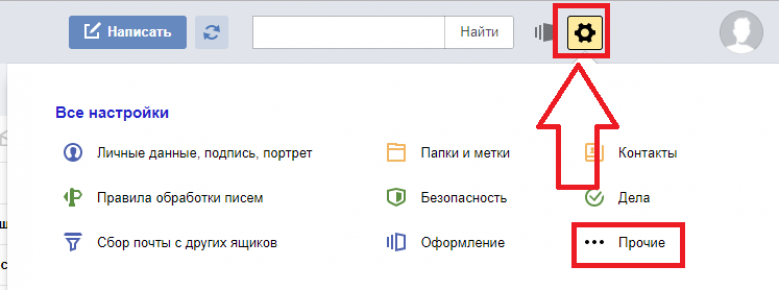
- Далі знайдіть два пункти - це «Мої знахідки» і «Налаштування пошуку». Вони знаходяться в самому низу сторінки;
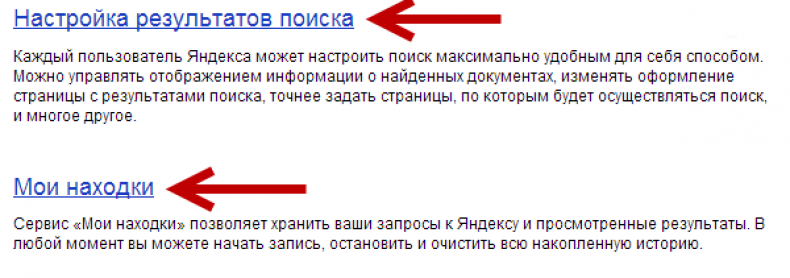
- Натисніть на пункт «Налаштування результатів пошуку» і у вікні, перевірте, відзначені чи галочки для обліку. Також, повинна бути натиснута кнопка «Записувати історію». Якщо такі дані не налаштовані - інформацію не вдасться відновити, а детальну інформацію про переглядах можна буде подивитися тільки;
- В налаштуваннях знайдіть клавішу для переходу в «Мої знахідки» і натисніть на неї;

- Потрапляючи в «Знахідки», ви зможете побачити все, що були прочитані з вашого облікового запису.

Сторінка з усіма запитами - це потужний інструмент для аналізу для користувача активності. Ви зможете побачити не тільки варіанти пошуку, які зручно розділені по датах, а й знову перейти до результатів. Потрібно лише клікнути по ньому.
Користувачі можуть експортувати інформацію з інших пристроїв, працювати з інформацією пошуку картинок, блогів і переглядати не тільки їх, але і відвідувані сайти. Все це можливо завдяки вкладці налаштувань в лівій частині вікна.
Здійснюйте пошук, щоб швидше знайти потрібний елемент. Для цього скористайтеся шкалою хронології або текстовим полем. Включайте і відключайте запис історії самостійно, переміщаючи повзунок в правій верхній частині вікна. Щоб видалити запит або веб-сторінки зі сховища, натисніть на хрестик біля її назви.
Також, в настройках користувачі можуть дозволити або заборонити збереження всіх ваших даних. Зверніть увагу, що вона буде створюватися на основі вашої роботи з самою системою, а також з сервісами Яндекс.Маркет.
Щоб, в настройках натисніть на вкладці Яндекс.Маркет і у вікні налаштувань сервісу клікніть на клавішу «Очистити». Будуть видалені дані для системи, а також вся інформація про вашому пошуку в магазині товарів.

Видалення даних сховища
Запити, що вводяться в пошукову рядок, За замовчуванням залишаються в кеші браузера і з'являються при повторному зверненні, щоб скоротити час, що витрачається на пошук необхідної інформації. У деяких випадках запити зберігаються на сервері пошукової системи. Для очищення рядки пошуку необхідно видалити кеш веб-оглядача або заборонити пошуковій системі зберігати введені слова і фрази.
Інструкція
Google ChromeЧтоби встановити заборону пошуковій системі автоматично довантажувати в рядок запиту раніше введені слова, а заодно і очистити кеш браузера, клікніть на піктограмі з зображенням гайкового ключа на панелі оглядача і виберіть команду «Параметри». В меню «Основні», в розділі «Пошук» зніміть галочку поруч з пунктом «Увімкнути Миттєвий пошук». В меню «Додаткові» натисніть кнопку «Видалити дані веб-перегляду», а потім встановіть всі доступні прапорці, натисніть і підтвердіть очистку кешу та інших даних.
OperaВ цьому браузері для виконання тієї ж процедури натисніть клавіші Ctrl і F12, щоб відкрити діалогове вікно «Налаштування». На вкладці «Пошук» зніміть прапорець поруч з командою «Включити підказки для пошуку», натисніть кнопку «ОК». Перейдіть на вкладку «Розширені» і відкрийте меню «Історія». Натисніть кнопку «Очистити» в розділі «Дисковий кеш».
Mozilla FirefoxВ меню Firefox виберіть команду «Налаштування» і перейдіть на вкладку "Налаштування". Натисніть активне посилання «Очистити вашу недавню історію». У новому діалоговому вікні виберіть часовий проміжок, щоб видалити історію запитів за певний період часу і встановіть прапорці для пунктів «Журнал форм і пошуку» і «Кеш». Натисніть кнопку «Очистити зараз», щоб застосувати зміни.
Internet ExplorerВ браузері від компанії Microsoft відкрийте діалогове вікно «Властивості оглядача» з меню «Сервис». У розділі «Історія перегляду» натисніть кнопку «Видалити», відзначте прапорцями пункти, пов'язані з введенням запитів і підтвердіть зміни. Натисніть кнопку «Параметри» в розділі «Пошук», виберіть пошукову систему за умовчанням, і натисніть «Відключити варіанти», щоб заборонити службі пошуку зберігати введені запити.
Рядком пошуку іменується текстовий рядок у правому верхньому кутку вікна браузера, зокрема Firefox. Вона забезпечує можливість проведення пошуку в різних пошукових системах. При введення запиту в рядок пошуку, яка використовується пошукова система відображається в списку ліворуч, а результати пошуку виводяться в праву область вікна браузера.

Інструкція
Натисніть кнопку «Пуск» для входу в головне меню системи і перейдіть в пункт Firefox.
Виконайте настройку параметрів відображення програми. Для цього виконайте такі дії.
Викличте меню, що випадає кліком миші на значок стрілки зліва від вікна пошуку для вибору пошукової системи. За замовчуванням в Firefox включені: - Google - для пошуку в системі Google;
- Yandex - для пошуку через Яндекс:
- Ozon - для пошуку в магазині Ozon.ru;
- Price.ru - для пошуку товарів і послуг через Price.ru;
- Вікіпедія - для пошуку в Російській Вікіпедії:
- Mail.ru - для пошуку через Mail.ru;
- Яндекс-словники - для пошуку в словниках Яндекс.
Виберіть потрібну пошукову систему зі списку запропонованих.
Натисніть на значок пошукової системи і виберіть пункт «Управління пошуковими системами» для додавання бажаної пошукової системи в список.
Натисніть кнопку «Модулі для інших пошукових систем ...» для перегляду пропонованих опцій і виберіть необхідну.
